Brief :LXLE est une distribution Linux légère principalement axée sur les anciens systèmes. John le prend pour un essai routier et partage son expérience dans cette revue LXLE.
Si vous visitez souvent It’s FOSS, vous saurez que je suis un grand fan des distributions basées sur Arch. En fait, la plupart de mes distributions que j'ai passées en revue l'année dernière étaient basées sur Arch, prenez par exemple la revue ArchLabs Linux. Cette fois, cependant, je vais essayer quelque chose de complètement différent. Voici un aperçu du LXLE basé sur Ubuntu.
Examen LXLE
Le projet LXLE a deux slogans :« Faire revivre cet ancien PC » et « Système d'exploitation complet pour un PC vieillissant ». Lancé en 2013, le projet LXLE est principalement conçu pour garder les anciens PC utiles et à jour. Pour ce faire, ils utilisent l'environnement de bureau LXDE car il est léger sur les ressources, mais toujours très fonctionnel. LXLE est également inclus dans notre liste des meilleures distributions Linux légères.
Contrairement à de nombreuses distributions, LXLE n'inclut qu'un seul environnement de bureau. Pour assurer la stabilité du système, LXLE est basé sur le Lubuntu LTS (Long-Term Support). Chaque Ubuntu LTS continue de recevoir des mises à jour pendant 5 ans, au lieu des 9 mois habituels.
Au moment de cet examen, la version la plus récente de LXLE est 16.04.3.
Une version vidéo de cet avis est disponible sur notre chaîne YouTube. Abonnez-vous à notre chaîne pour plus de vidéos Linux.
Abonnez-vous à la chaîne YouTube It's FOSSConfiguration requise
Comme on peut s'y attendre d'une distribution conçue pour donner vie aux anciens ordinateurs, LXLE a une configuration système assez faible. Selon le wiki du projet, l'utilisation d'Internet prend le plus de ressources système. La configuration système minimale absolue pour une expérience en ligne "OK" est un processeur Pentium 3 avec au moins 512 Mo de RAM et 8 Go d'espace disque dur.
Si vous voulez avoir une expérience Internet adéquate, ils recommandent :un processeur Pentium 4 avec 1 Go ou plus de RAM et 8 Go d'espace disque dur.
Applications incluses par défaut
Contrairement à certaines distributions qui pensent qu'elles doivent inclure l'évier de la cuisine, LXLE n'inclut pas une tonne d'applications. Voici une liste de certaines des applications préinstallées pour vous donner une idée de ce que vous obtenez :
- PCManFM
- Plume
- LibreOffice
- SeaMonkey
- FBReader
- HomeBank
- Arista
- Audace
- Lecteur de musique Guaydeque
- OpenShot
- Libération conditionnelle
- Centre de logiciels Lubuntu
- Synaptique
- uGet
- UcareSystemCore
- FireFTP
- Gitso
- LinPhone
- SyncThing
- Pidgin
- Transmission
Installation de LXLE
À l'origine, j'ai essayé d'installer LXLE sur mon ordinateur portable HP Compaq nx6325. Cependant, je n'ai pas eu de chance. J'ai essayé à la fois le CD et le lecteur flash, 32 et 64 bits. Toutes les tentatives ont échoué.
J'ai décidé de changer de matériel. J'ai réussi à installer LXLE sur mon Dell Latitude D630. Cet ordinateur portable est doté d'un processeur Intel Centrino Duo Core cadencé à 2,00 GHz, d'une puce graphique NVIDIA Quadro NVS 135M et de 4 Go de RAM. C'est mon ordinateur Linux principal.
Le processus d'installation lui-même s'est déroulé sans effort. Comme de nombreuses distributions basées sur Ubuntu, il utilise une version modifiée du programme d'installation Ubiquity d'Ubuntu.
Expérience et réflexions sur LXLE
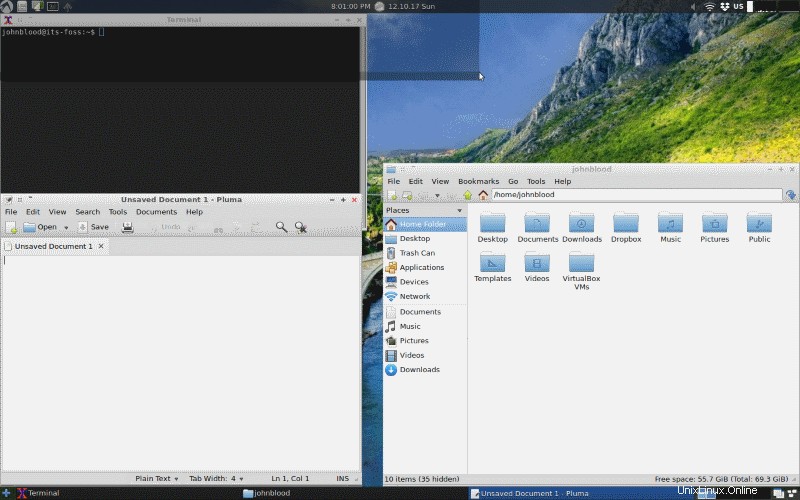
Dans l'ensemble, mon expérience de LXLE a été positive. Il a démarré rapidement et a fonctionné sans problème. J'ai pu surfer sur le web et visionner des vidéos Youtube. J'ai également pu jouer à des jeux de base. (J'ai des besoins simples.)
Il y avait certaines fonctionnalités en particulier qui ont piqué mon intérêt, certaines favorablement, d'autres non. Les voici.
La plupart des distributions vous permettent de choisir l'un des nombreux systèmes de fichiers au cours du processus d'installation. Cependant, LXLE ne prend en charge que Btrfs. Pour ceux qui ne le savent pas, Btrfs est un système de fichiers plus récent, entièrement construit à partir de zéro et conçu pour améliorer les systèmes de fichiers actuels, comme ext4. Btrfs peut prendre en charge des disques durs plus grands que ext4 et dispose d'outils pour travailler avec plusieurs disques et configurations RAID. Étant donné que je viens d'installer LXLE sur un lecteur d'un ordinateur portable, je n'ai pas eu besoin de profiter des fonctionnalités plus avancées de Btrfs.
Une chose qui m'a surpris, c'est qu'ils ont décidé d'inclure SeaMonkey comme navigateur au lieu de quelque chose de plus populaire comme Firefox. SeaMonkey est plus qu'un simple navigateur, il comprend également un client de messagerie et un éditeur HTML. À l'origine un projet Mozilla, c'est maintenant un projet indépendant administré par le SeaMonkey Council. (Super nom !) SeaMonkey utilise le même moteur Gecko que Firefox, mais conserve toujours l'apparence de Netscape.
Lorsque j'installe une nouvelle distribution, j'aime exécuter un script d'informations système en ligne de commande pour voir ce qu'il dit. Le plus courant est Screenfetch, mais j'aime aussi utiliser Neofetch. Les deux ont montré des informations utiles sur le système, mais Screenfetch pense que c'est Ubuntu 16.04. C'est un point petit mais intéressant.
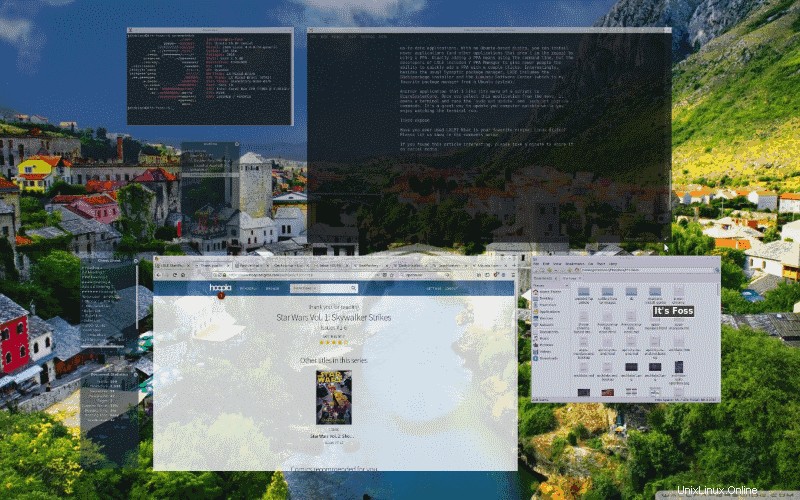
En parlant d'Ubuntu 16.04, bien que je sois un grand fan des versions progressives, j'aime l'idée que LXLE soit basé sur une version LTS. Je pense que cela donne aux développeurs plus de temps pour travailler sur leur distribution et la peaufiner. J'imagine que leur temps entre les versions est consacré à corriger des bogues au lieu d'ajouter des fonctionnalités.
Un inconvénient d'avoir une distribution basée sur une version LTS est le manque d'applications à jour. Avec une distribution basée sur Ubuntu, vous pouvez installer des applications plus récentes (et d'autres applications qui ne sont pas dans les référentiels) en utilisant un PPA. Habituellement, ajouter un PPA signifie utiliser la ligne de commande, mais les développeurs de LXLE ont inclus Y PPA Manager pour donner aux nouveaux utilisateurs la possibilité d'ajouter rapidement un PPA en quelques clics. Fait intéressant, outre le gestionnaire de packages Synaptic habituel, LXDE inclut également le programme d'installation de packages GDebi et le Lubuntu Software Center (qui est mon gestionnaire de packages préféré pour un système Ubuntu).
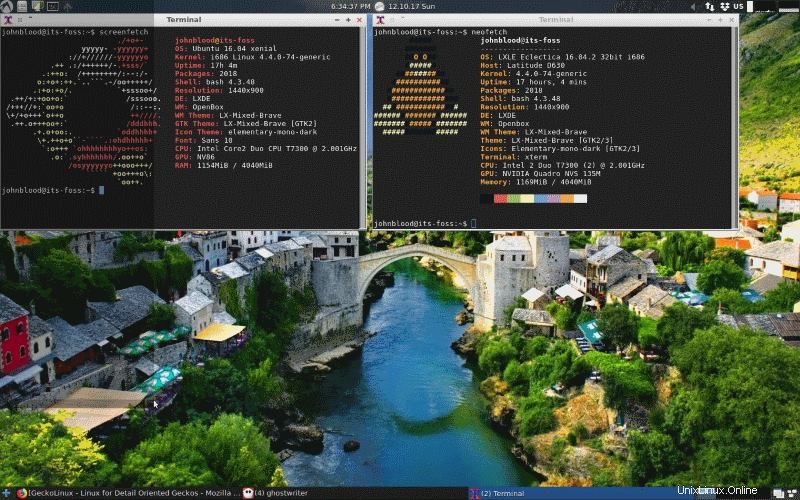
Une autre application que j'aime (c'est plus un script) est UcareSystemCore. Une fois que vous avez sélectionné cette application dans le menu, elle ouvre un terminal et exécute la sudo apt update et sudo apt upgrade commandes. C'est un excellent moyen de mettre à jour rapidement votre ordinateur tout en regardant le terminal fonctionner.
Enfin, il y avait une jolie petite application nommée Expose. C'est un moyen rapide de voir toutes les applications que vous avez ouvertes. Tout ce que vous avez à faire est d'appuyer sur Superkey + `. Il est similaire à Mission Control dans macOS. En fait, Mission Control s'appelait autrefois Expose.
Si vous êtes un grand fan des arrière-plans colorés, LXLE est là pour vous. Tout ce que vous avez à faire est de cliquer sur un bouton à côté du menu principal et vous pouvez parcourir un tas de fonds d'écran.
Dans l'ensemble, j'ai apprécié mon temps avec LXLE. Comme je l'ai dit plus tôt, j'ai pu faire tout ce que je voulais faire et installer tout ce que je voulais. Il a fonctionné sans problème et n'a pas consommé trop de RAM. Que pourrais-tu vouloir de plus? Il y avait un tas de belles touches qui manquent dans les versions d'Ubuntu (ou même de Lubuntu). Bon travail, les gars.
Avez-vous déjà utilisé LXLE ? Quelle est votre distribution Linux légère préférée pour les anciennes machines ? Veuillez nous en informer dans les commentaires ci-dessous.
Si vous avez trouvé cet article intéressant, veuillez prendre une minute pour le partager sur les réseaux sociaux.